Mac-näytön automaattisen lepotilan asettaminen
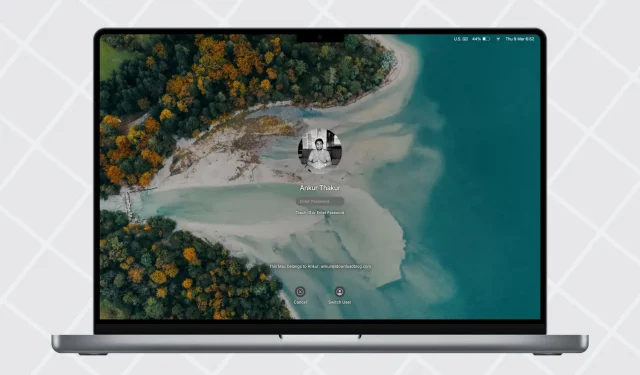
Macisi on asetettu sammuttamaan näyttö ja menemään nukkumaan muutaman minuutin käyttämättömyyden jälkeen. Jos kuitenkin lataat laitteitasi, kuten Magic Keyboardia tai iPhonea, sinulla on ohjetiedosto auki tai et vain halua Macin sammuttavan näyttöä, sinulla on mahdollisuus pidentää automaattista lepotilaa.
Tässä pikaoppaassa näytämme sinulle, kuinka voit muuttaa Macin lepotilan asetuksia, sekä tarkastellaan joitain muita asiaan liittyviä vaihtoehtoja.
Muuta Macin nukkumisaikaa
- Napsauta Apple-kuvaketta ja valitse Järjestelmäasetukset macOS Venturassa ja uudemmissa.
- Valitse näytön lukitus vasemmasta sivupalkista.
- Napsauta avattavaa valikkoa kohdan ”Sammuta akku, kun se ei ole aktiivinen” vieressä ja valitse 1 minuutista 3 tuntiin. Voit myös valita Ei koskaan.
- Jos käytät MacBookia, voit myös asettaa ”Irrota näyttö virtalähteestä, kun se ei ole aktiivinen” valintasi mukaan.
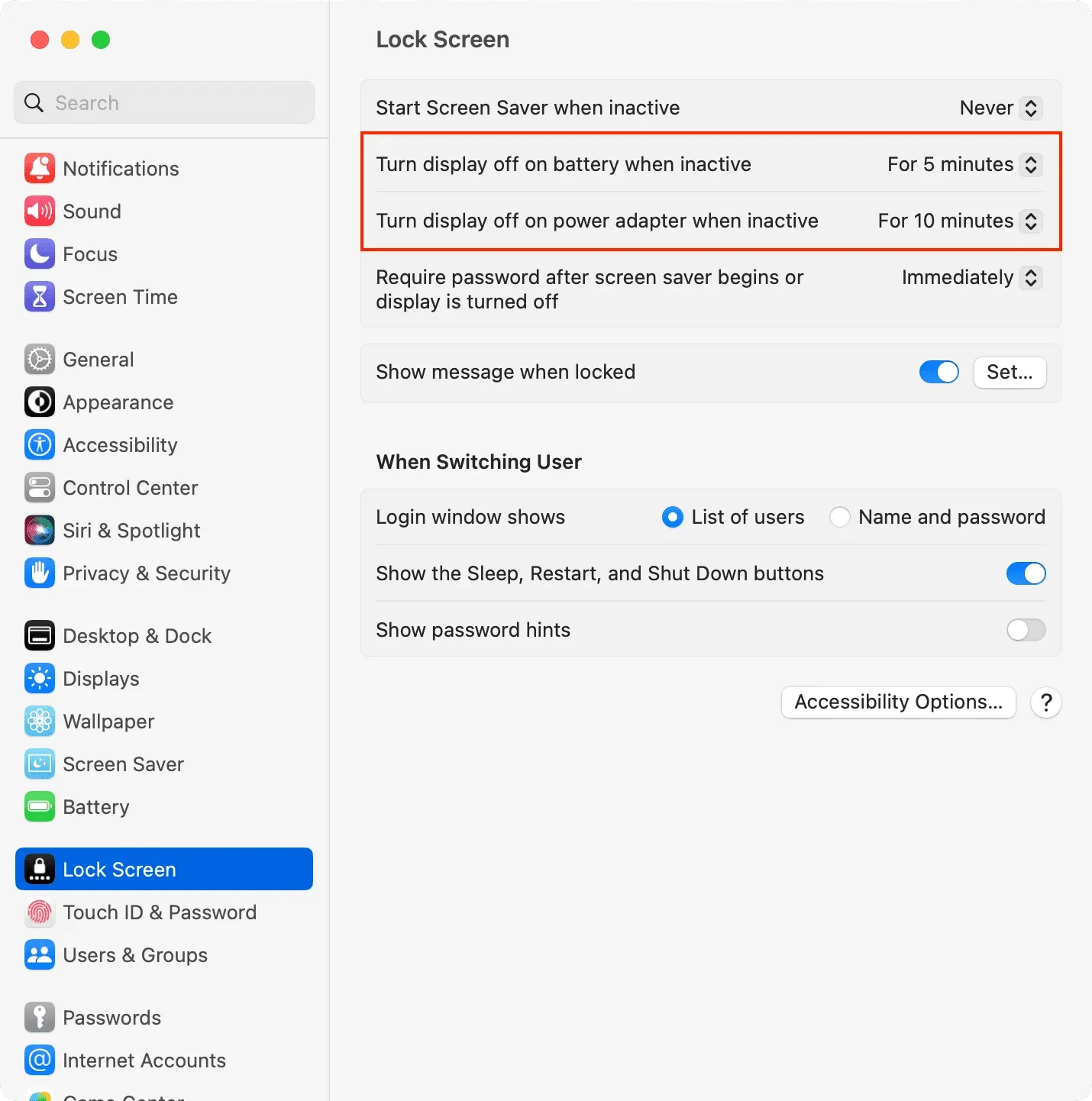
Tämän jälkeen Macisi menee automaattisesti nukkumaan, jos se on ollut passiivinen vaiheissa 3 ja 4 valitsemasi ajan. Käyttämättömyydellä tarkoitamme, että et ole koskettanut sen hiirtä, ohjauslevyä tai näppäimistöä, et ole katsonut videota tai eivät ole olleet vuorovaikutuksessa millään tavalla. Macin kanssa.
MacOS Monterey tai aikaisempi: Siirry pöytätietokoneessa kohtaan Järjestelmäasetukset > MacBook Battery & Power Saver > aseta tarvittaessa Sammuta näyttö -liukusäädin.
Muut lepotila- ja herätysasetukset Macissa
Jotkut nukkumis- ja herätysvaihtoehdot on piilotettu eri paikkoihin macOS-asetuksissa.
Akun tai virransäästöasetuksissa
MacBook:
- Siirry kohtaan Järjestelmäasetukset > Akku.
- Napsauta Asetukset.
- Täältä voit valita, haluatko herättää Macin verkkoon pääsyä varten akulla, virtalähteellä tai ei koskaan.
- Joissakin Maceissa saatat nähdä lisävaihtoehtoja, kuten kiintolevyjen asettamisen lepotilaan, järjestelmän päivittämisen sen ollessa lepotilassa tai Macin heräämisen sallimisen hetkeksi, jotta käyttäjät voivat käyttää jaettuja palveluita. Voit asentaa ne tarpeidesi mukaan.
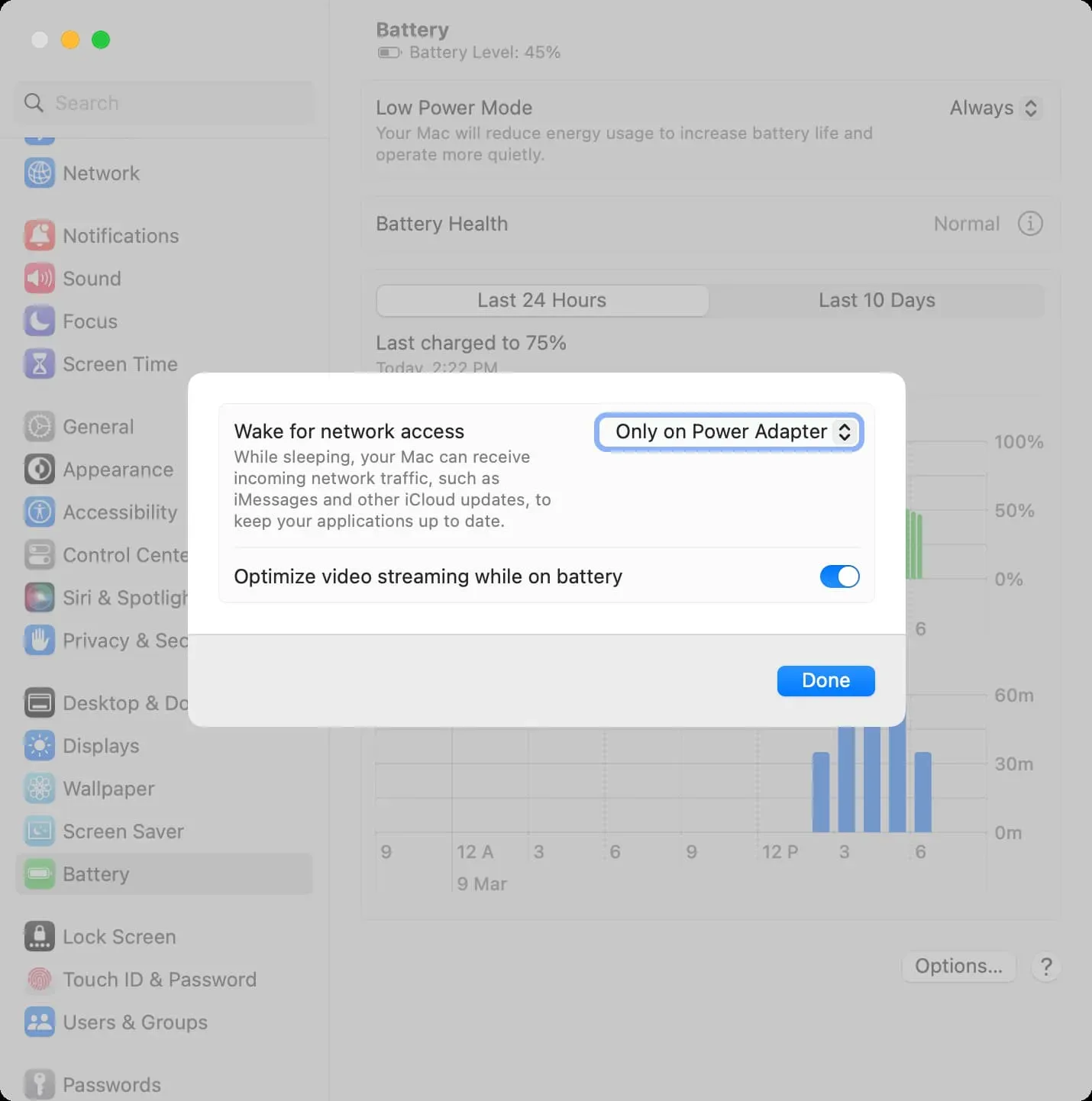
Mac-työpöytä: Perustiedot ovat samat kuin MacBookissa. Ainoa ero on, että sinun on siirryttävä kohtaan Järjestelmäasetukset> Virransäästö.
Näytön asetuksissa
- Avaa Järjestelmäasetukset ja napsauta Näytöt.
- Napsauta Lisäasetukset.
- Kohdassa ”Akku ja energia” voit ottaa käyttöön ”Estä automaattinen lepotila virtalähteessä, kun näyttö on pois päältä”. Tämän jälkeen Mac ei nuku, kun se on yhdistetty verkkoon ja sen näyttö on sammutettu.
- Napsauta lopuksi Valmis.
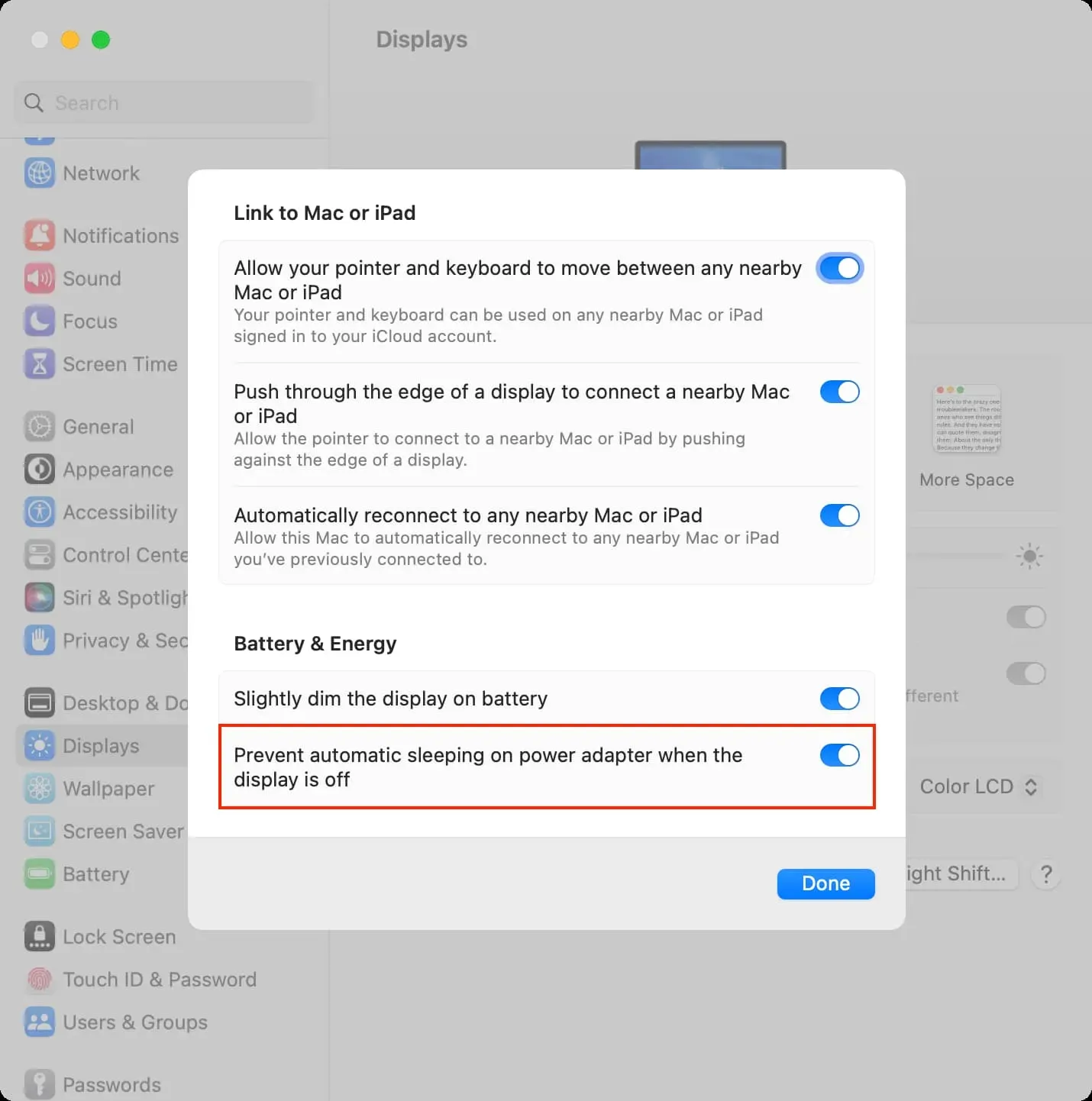



Vastaa